Jeśli trzeba umieścić logo firmy na każdym slajdzie prezentacji PowerPoint firmowej to tutaj pokażemy, w jaki sposób można to osiągnąć poprzez edycję Master View. Zasadniczo będziemy tworzyć szablon dla naszej firmy za pomocą logo w szablonie głównym. Następnie, za każdym razem można utworzyć nowy slajd logo pojawi się tam w miejscu, które wybrałeś.
Z menu Widok w górnej wstęgi PowerPoint, wybierz Wzorzec slajdów. Pozwoli to, aby edytować szablony slajdów do prezentacji PowerPoint. Tutaj można tworzyć nowe układy lub edytować istniejące układy.
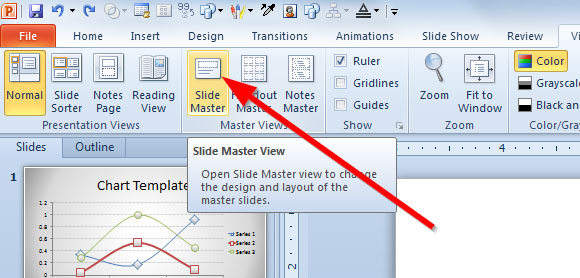
Następnie odszukaj logo na dysku twardym. W tym przykładowym szablonie będziemy wybrać dowolną logo z kolekcji wolnego projekty logo, które komentowane wcześniej. W tym przykładzie logo jak logo firmy hostingowej próbki poniżej będą odpowiednie dla demo.


Teraz wstawić obraz w Wzorzec slajdów.
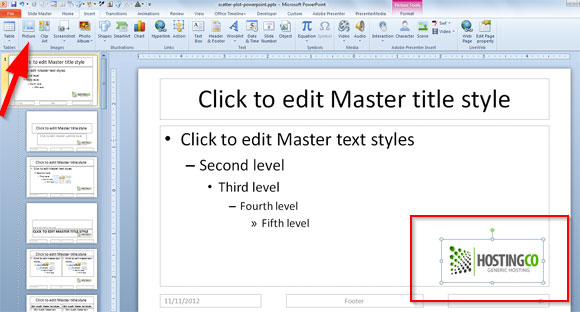
Jak widać, mamy wstawione logo w Master Biuro Motyw slajdów.
Uwaga: Jeśli chcesz wstawić logo tylko na niektórych układów, a następnie wykonaj powyższe kroki tylko w układach, w których chcesz logo mają być wyświetlane. W tym przykładzie mamy wstawione logo w całym układzie szablonów, więc pojawi się na każdym slajdzie: tytuł i treść, rozdział rozdział, tytuł układ zdjęć, itp
Można przesunąć logo do żądanej lokalizacji. Kiedy skończysz, kliknij ponownie przycisk slajdu recenzję pokazu slajdów.
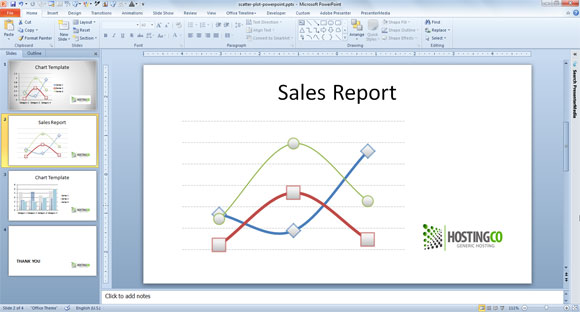
Oto przykład pokazujący logo szablon w prezentacji programu PowerPoint. Teraz można wykonać następujące instrukcje, aby zrobić własny szablon firmowej z logo obrazu na każdym slajdzie.
